Come aggiungere un account e-mail in iOS 11

Oggi ti mostreremo come aggiungere un account email in iOS 11, rendendolo disponibile come predefinito posta app. Questa procedura funziona su iPhone e iPad.
NOTA: Se si utilizza un'app di posta elettronica diversa, ad esempio Outlook, Posta aerea o Spark, è necessario aggiungere gli account di posta elettronica all'interno di tali app.
Accedere agli account di posta elettronica nelle impostazioni
Per aggiungere il tuo account e-mail al tuo iPhone, tocca impostazioni sulla schermata Home.
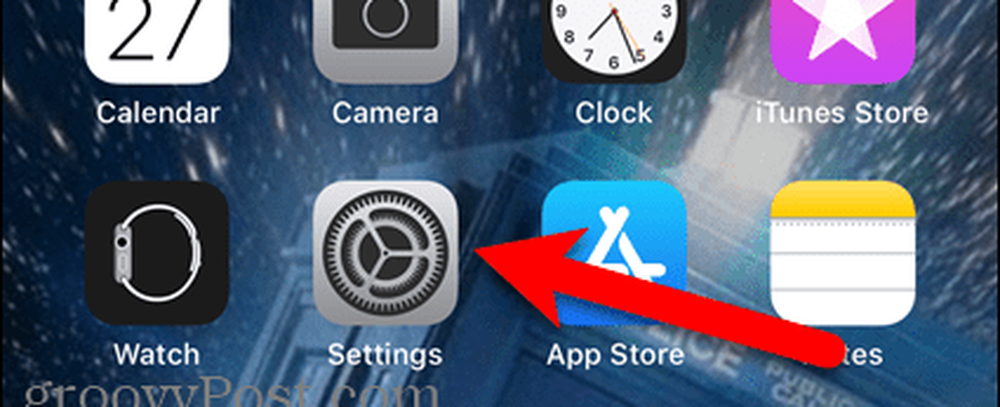
Quindi, scorrere verso il basso e toccare Account e password.

Sul Account e password schermo, toccare Aggiungi account.
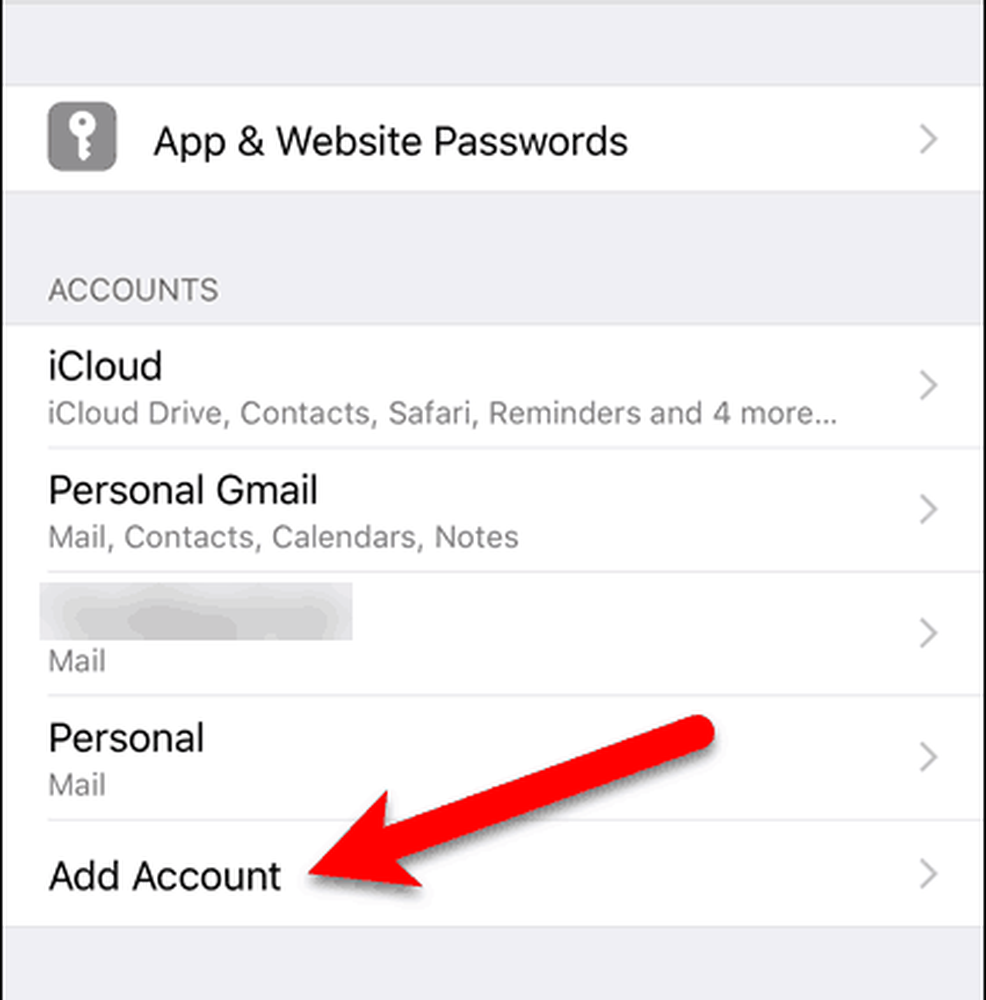
Seleziona il tipo di account email
Puoi aggiungere diversi tipi di account e-mail al tuo iPhone. Tocca il tipo di account che stai aggiungendo. Se il tipo di account e-mail che stai aggiungendo non è elencato, tocca Altro e inserisci le informazioni del tuo account di account e-mail, che puoi ottenere dal provider di posta elettronica.
La nostra email è un indirizzo email di Google, quindi tocchiamo Google.
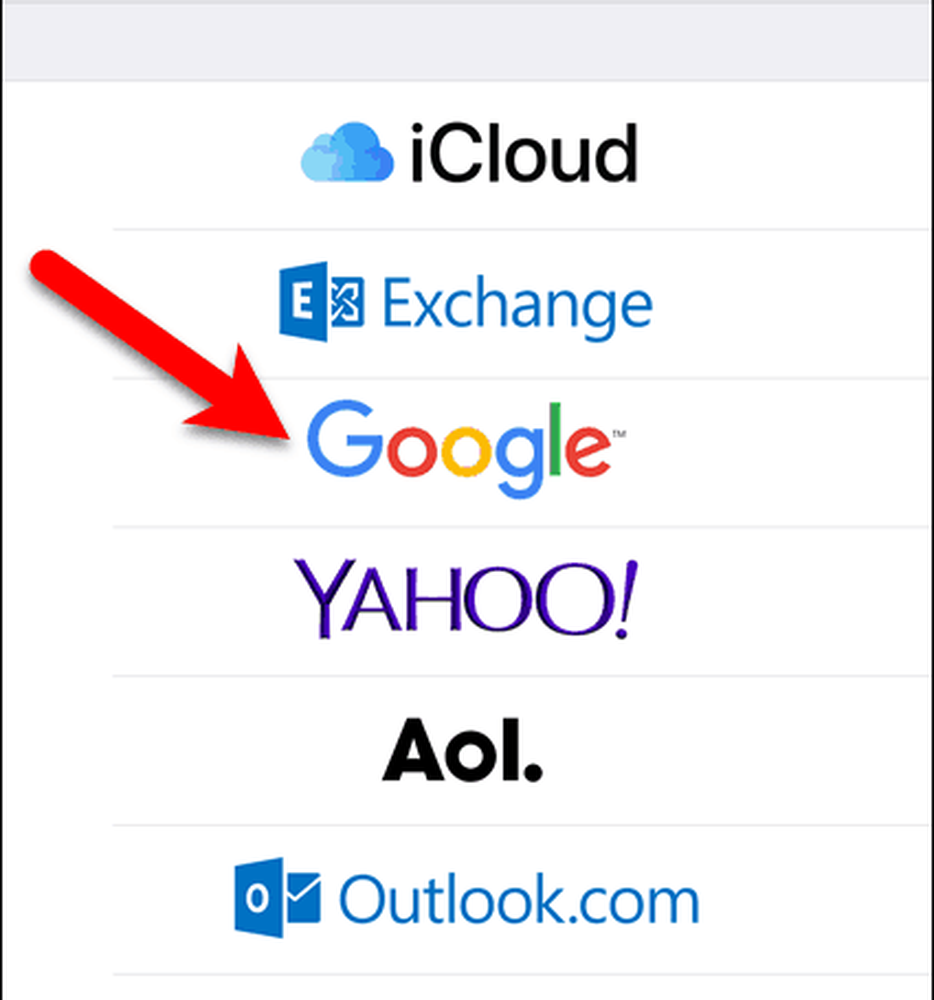
Inserire l'indirizzo e-mail e la password
Segui le istruzioni sullo schermo per accedere con il tuo indirizzo email e la password.
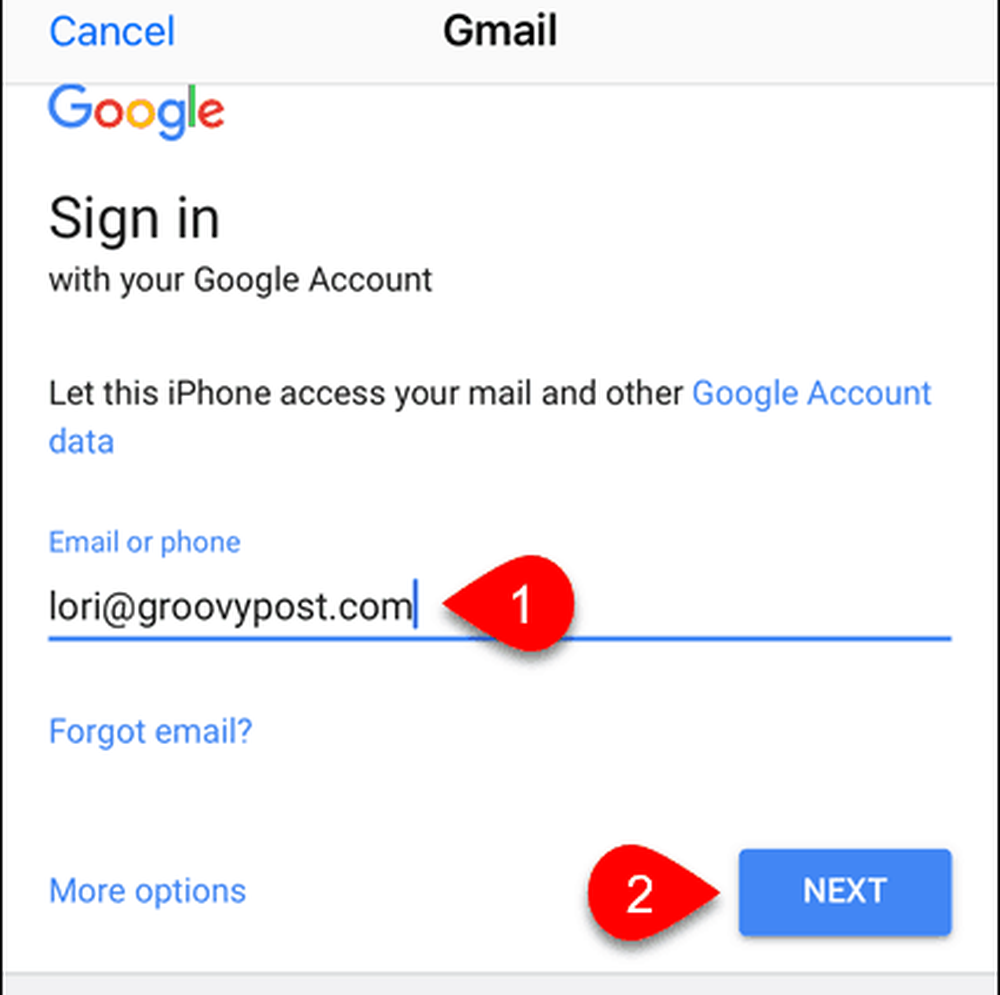
A seconda del tipo di account e-mail, è possibile che venga visualizzata una finestra di dialogo che elenca le varie autorizzazioni dell'applicazione a cui l'account e-mail avrà accesso. Rubinetto sì o ok per dare i permessi.
Scegli Apps da sincronizzare
Viene visualizzata la pagina delle impostazioni dell'account e-mail. Puoi selezionare quali app possono accedere e sincronizzare con il tuo account e-mail sul tuo telefono, ad esempio Contatti, calendari, e Gli appunti. Le app disponibili per la sincronizzazione dipendono dal tipo di account email che stai aggiungendo.
Rubinetto Salvare per finire di aggiungere il tuo account di posta elettronica.
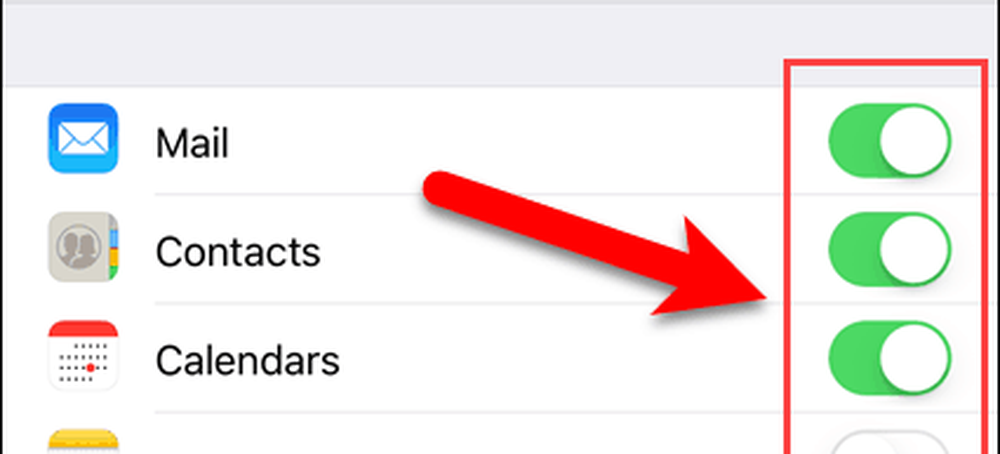
Rinomina account e-mail
Un nome predefinito è dato al tuo account di posta elettronica. Potresti voler cambiare il nome in qualcosa di più descrittivo. Per fare ciò, toccare il nome dell'account e-mail sul Account e password schermo.
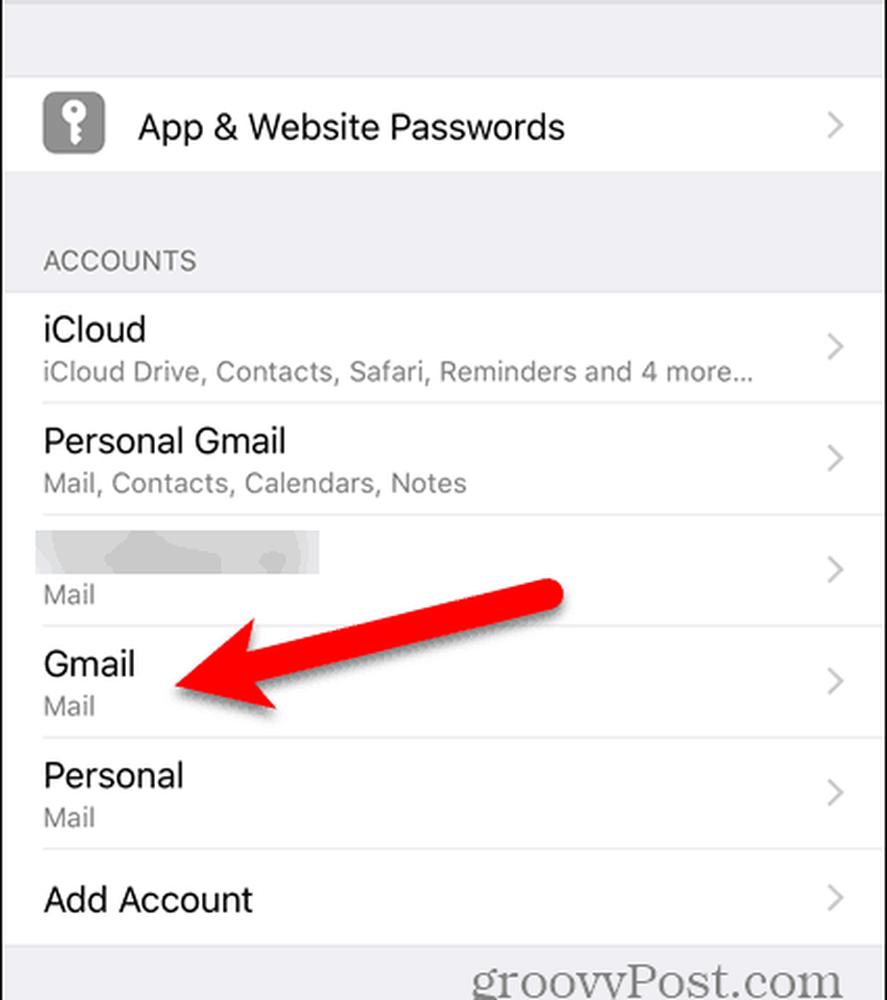
Quindi, toccare account.

Cambiare il Descrizione sul account schermo e quindi toccare Fatto.
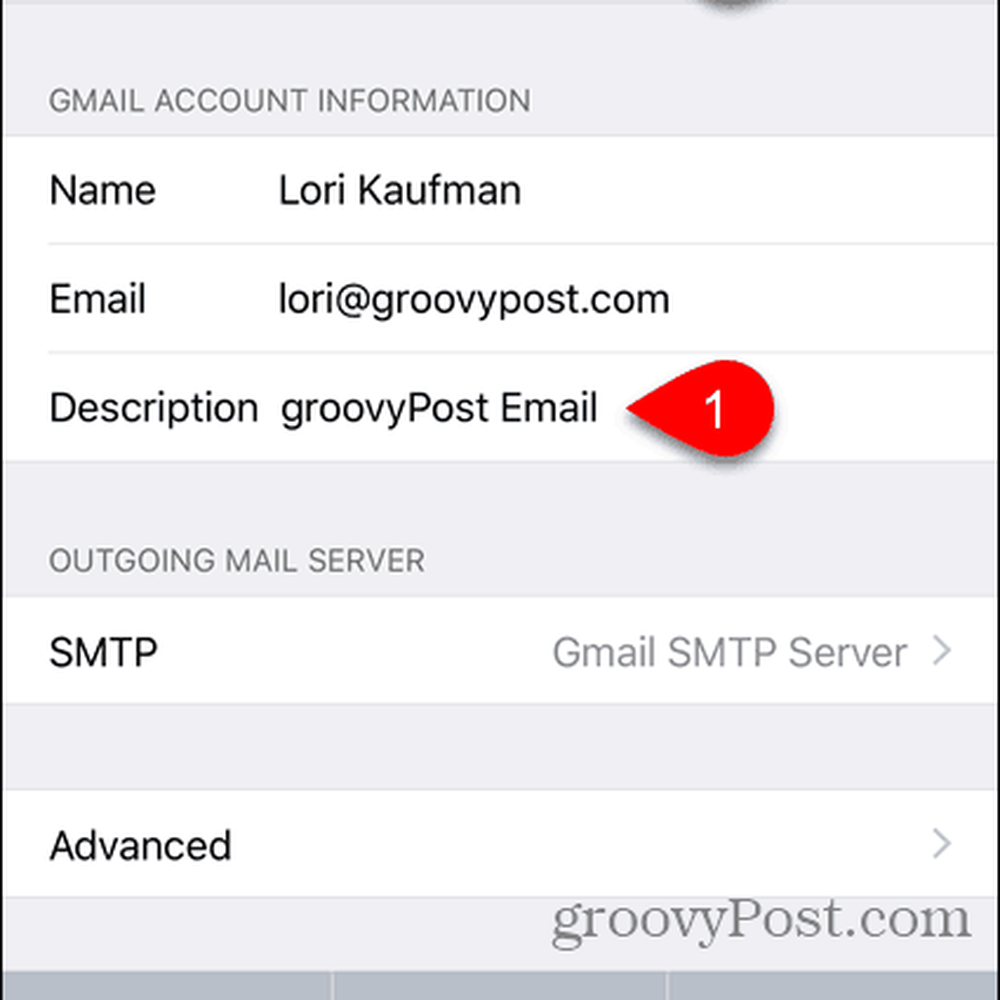
Rubinetto conti nella parte superiore dello schermo per tornare al Account e password schermo.
NOTA: La schermata delle impostazioni e-mail è anche il luogo in cui puoi eliminare un account e-mail sotto l'elenco di app che puoi sincronizzare.
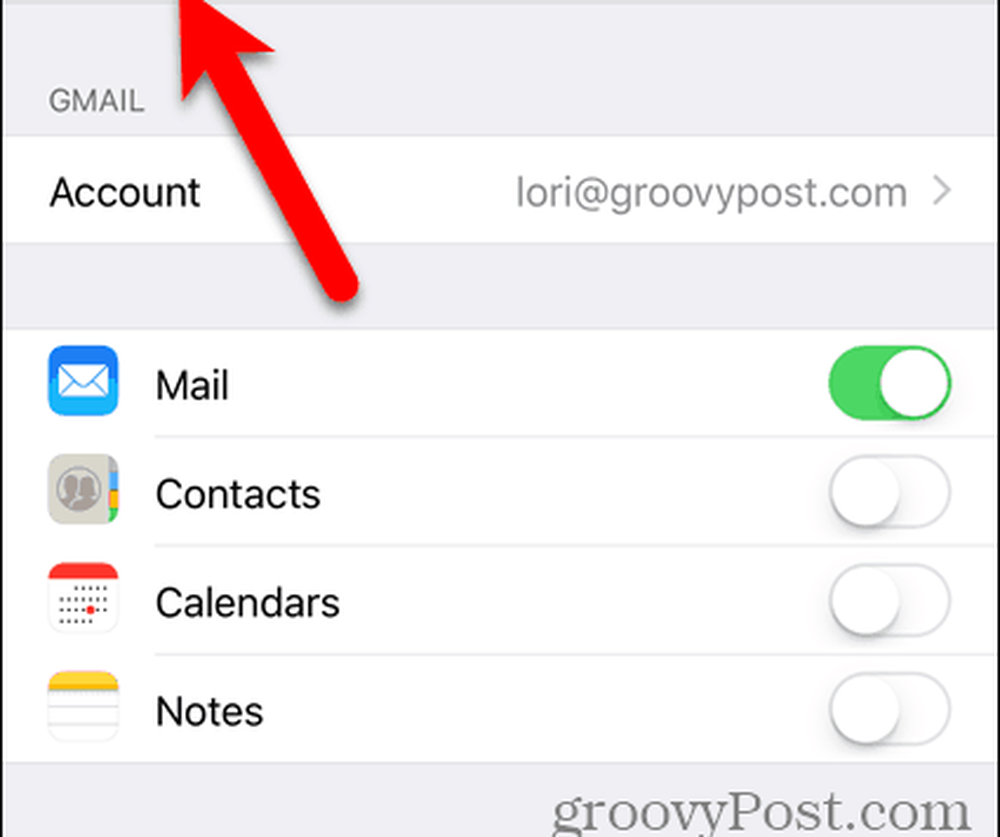
Ora puoi facilmente sapere quale account email è quale.
Per apportare modifiche a qualsiasi account di posta elettronica, basta andare al Account e password pagina e tocca l'account e-mail che desideri modificare.
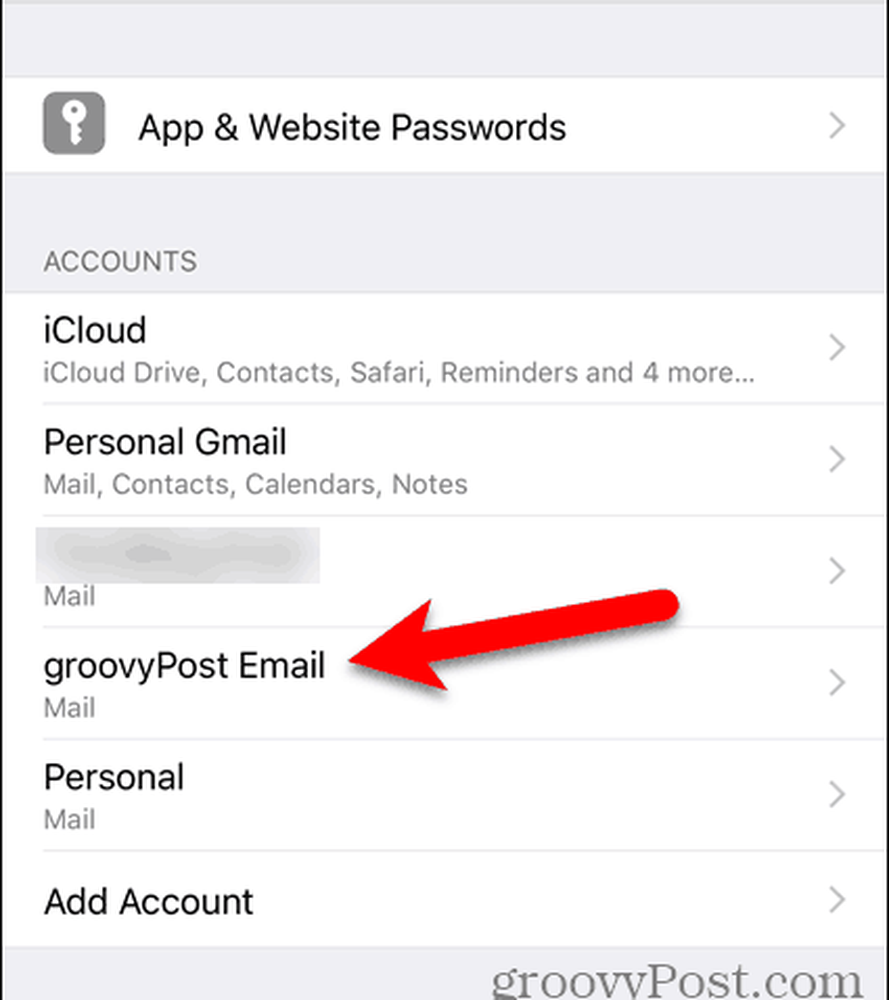
Una volta aggiunto il tuo account email Account e password, sarà disponibile automaticamente nell'impostazione predefinita posta app sul tuo telefono.
Controlli la posta sul tuo iPhone? In tal caso, quanti account hai aggiunto al tuo telefono? Utilizzi l'app di posta predefinita o un'altra app? Condividi i tuoi pensieri ed esperienze con noi nei commenti qui sotto.




